如今 , 所有主要浏览器(包括Firefox、Safari、Edge和Chrome)都具有可让您快速轻松地查看搜索和目标历史记录的功能 。但是 , 由于不同的设备包含浏览器历史记录 , 因此也有多种方式查看它 。要继续 , 请从以下部分中选择您所需的设备并按照说明进行操作 。
- 台式电脑或笔记本电脑 。
- 运行 Google Chrome 的 Android 手机或平板电脑 。
- 运行 Safari 的 iPhone 或 iPad 。
Windows 和 Linux 用户: Ctrl+H
苹果用户:Command ++ShiftH
当按下这些键盘快捷键之一时 , 应该会出现类似于以下示例的历史记录部分 。在下面的屏幕截图中 , 正在 Google Chrome 中查看浏览历史记录 。
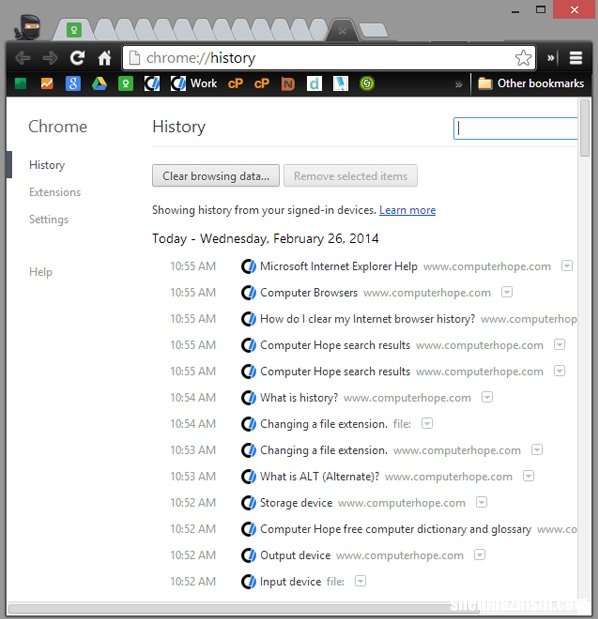
文章插图
运行 Google Chrome 的 Android 手机或平板电脑
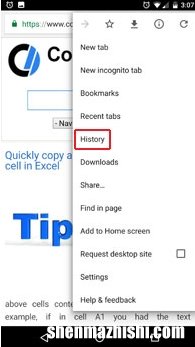
文章插图
在Android手机或平板电脑上运行 Google Chrome 的用户可以通过以下步骤查看其历史记录 。
- 打开 Google Chrome 互联网浏览器 。
- 点击 屏幕右上角的 图标 。
- 在下拉菜单中 , 选择历史记录并如图所示 。
- 打开的页面包含您设备的历史记录 。
- 在您的设备上 , 打开Safari互联网浏览器 。
- 在浏览器窗口的左下角 , 点击并按住后退箭头 。
- 打开的页面包含您的浏览器历史记录 。
- 为什么我的调制解调器无法以 56k 速度连接?
- 在哪里可以找到我的游戏的作弊码?
- 如何在Mac上访问命令行
- 如何创建脚本来使网页脱离框架
- 如何在 Windows Media Player 中更改 rip 格式和质量
- 如何更改MAC地址
- 在哪里可以获取适用于 Microsoft Windows 的 TweakUI?
- 如何更改 Windows 中文件夹的图标
- 如何让 Windows Media Player 自动翻录 CD
